Escaneo de código de barras
La mayoría de los escáneres de códigos de barras se comportan como un teclado conectado a su dispositivo. Cuando escanea un código de barras, el POS de WooCommerce detecta que los caracteres se ingresaron más rápido que el tipeo normal. Utiliza estas "pulsaciones rápidas de teclas" para identificar la entrada como un escaneo de código de barras.
Configuración del escaneo de código de barras
Dado que el escaneo de un código de barras se realiza muy rápido, el POS puede diferenciar entre un código de barras y algo escrito a mano. En la configuración del POS, encontrará opciones para ajustar el funcionamiento de la detección de códigos de barras.
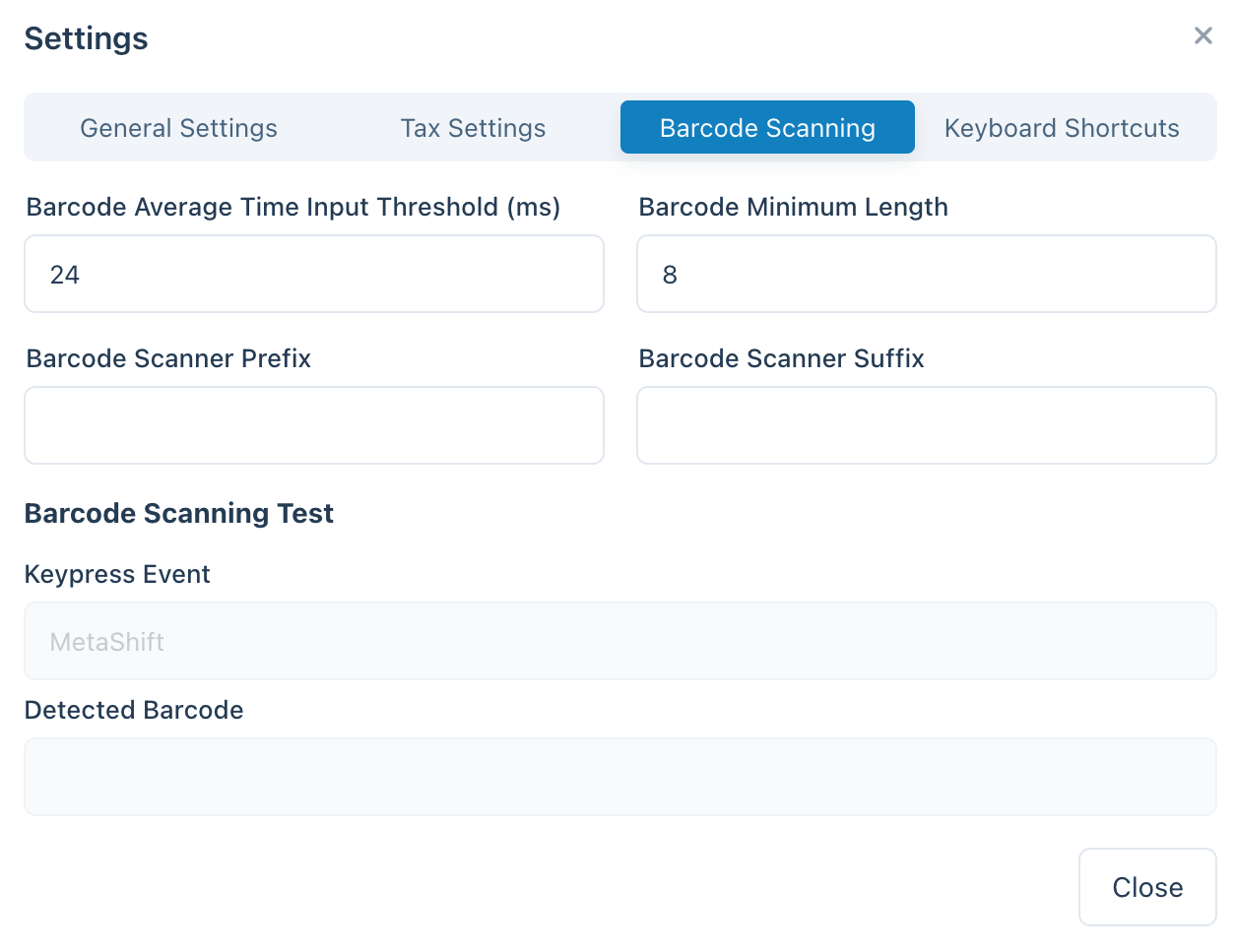
Configuración de escaneo de código de barras en la configuración del POS
- Tiempo de entrada promedio: Qué tan rápido debe ser el ingreso para que cuente como un código de barras.
- Longitud mínima: Qué tan larga debe ser la cadena continua de caracteres para que se considere un código de barras.
- Eliminación de prefijo/sufijo: Si su escáner agrega caracteres adicionales (como un prefijo o sufijo), puede eliminarlos automáticamente para que solo quede el código de barras principal.
¿Qué sucede cuando se detecta un código de barras?
Cuando el POS detecta un código de barras, busca en su base de datos local para encontrar un producto o una variación de producto coincidente. Hay tres resultados posibles:
-
Coincidencia exacta (se encontró un producto): Si el código de barras coincide exactamente con un solo producto o una variación de producto en la base de datos local del POS, ese producto se agrega automáticamente a su carrito.
-
Coincidencias múltiples (se encontró más de un producto): Si más de un producto tiene el mismo código de barras, el POS no puede saber cuál agregar. En este caso, coloca el código de barras escaneado en la barra de búsqueda para que pueda revisar qué productos comparten ese código. Cuando ve múltiples coincidencias, a menudo significa que los datos del producto deben actualizarse; cada producto debe tener un código de barras único.
-
Sin coincidencias locales (no se encontraron productos): Si el código de barras no coincide con ningún producto almacenado en su dispositivo, el código escaneado aparecerá en la barra de búsqueda. En este punto, el POS intentará encontrar una coincidencia en línea a través de la base de datos de su tienda WooCommerce.
Entender la Sincronización de productos
Descarga progresiva de productos
WCPOS no carga todos los productos a la vez. En cambio, los descarga en lotes pequeños. Este enfoque evita las ralentizaciones y garantiza que su tienda funcione sin problemas. Con el tiempo, a medida que utiliza el POS y realiza búsquedas, más productos se almacenan localmente en su dispositivo.
Por qué es importante el escaneo de códigos de barras
Cuando escanea un código de barras que aún no está almacenado localmente, el POS "se conectará" a su tienda WooCommerce para encontrarlo. Como parte de este proceso, descargará ese producto (y otros en lotes pequeños) y los guardará. Esto significa que, con el tiempo, el POS se vuelve más rápido y eficiente a medida que se almacenan más productos localmente.
Cómo acelerar el proceso
La simple búsqueda de productos en el POS ayuda a descargar más de su inventario. Cuanto más utilice la función de búsqueda (y más escanee), más completa será su base de datos local.
Preguntas frecuentes
¿Por qué aparece el mensaje "0 productos encontrados localmente" cuando
escaneo un código de barras?
No todos los productos están disponibles localmente desde el principio. El POS descarga gradualmente los productos de su tienda en línea y los almacena en su dispositivo. Si el producto que acaba de escanear aún no está almacenado, la búsqueda activa el POS para que lo busque en línea y luego lo descargue para que esté disponible en el futuro.
¿El POS genera e imprime códigos de barras?
No, no en este momento. Nuestro POS está diseñado para escanear y leer códigos de barras existentes, pero no incluye la funcionalidad para crearlos o imprimirlos. Si necesita generar códigos de barras para sus productos, puede utilizar complementos de WooCommerce de terceros que se especializan en la creación e impresión de códigos de barras. Algunos ejemplos incluyen:
Una vez que haya generado códigos de barras para sus productos, puede escanearlos fácilmente en la caja registradora para acelerar el proceso de pago en el POS.